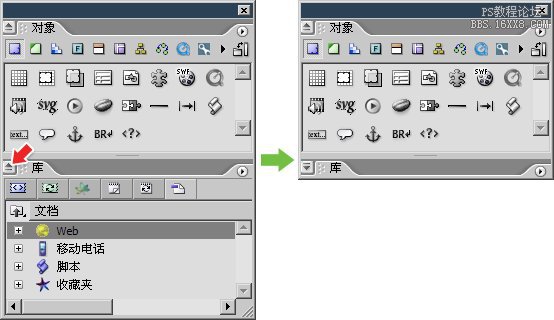修图匠“3-1 界面概览【图】”Photoshop图文教程内容:
首先我们来认识一下Photoshop的界面组成,如下图是一个典型的界面。为了方便识别,我们加上了颜色和数字。
1:顶部的红色区域是菜单栏,包括色彩调整之类的命令都存放在从菜单栏中。在我们的教程中使用
【】
符号来表示菜单项目。【窗口】
底行的图像名称切换,也可以快捷键〖CTRL TAB〗
完成图像切换。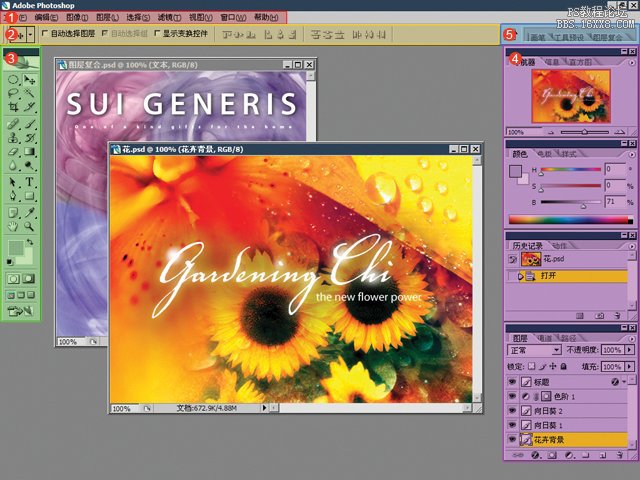
现在介绍以下图像窗口的组成,一个典型的图像窗口如下图。
1:标题栏,显示文件名、缩放比例,括号内显示当前所选图层名、色彩模式、通道位数。
2:图像显示比例,可通过输入数值或按住CTRL键后左右拖动鼠标来改变。使用其它方式更改显示比例后这里也会显示相应的数值。注意这里的比例只是图像显示的比例,而并不是涉及像素重组那样的更改图像尺寸。另外一个需要注意的是,有些图像细节(如细小的线条、小文字等)在小于100%显示比例的时候也许会看不清楚甚至看不到,建议都在100%比例下进行各种操作。
3:状态栏,显示一些相关的状态信息,可通过单击红色箭头所指处的三角按钮来选择显示何种信息。较常用的为“暂存盘大小”,因为其可以显示出Photoshop的内存占用量。如134M/480M表示Photoshop总共可以使用480M的物理内存,当前已经占用了134M。当占用数量超过可用数量(如520M/480M)时,Photoshop的反应速度就会降低,因为此时需要使用硬盘模拟内存负责数据处理,由于硬盘的数据存取速度比起内存来慢了许多,因此导致整体处理速度的下降,这在处理大幅面图片时尤为明显。可在
【编辑 首选项】
的“内存与图像高速缓存”中设置较大的内存占用比例,但过大的比例可能导致其他应用程序因内存不足而无法运行。最彻底的解决方法自然是增加内存硬件或使用高速硬盘(如SCSI接口高速硬盘)。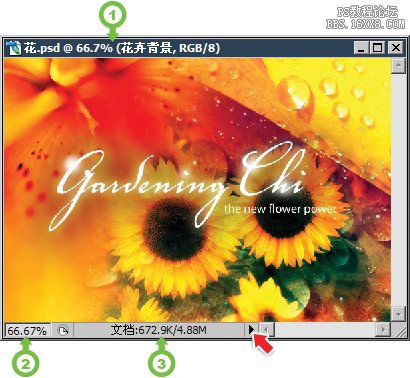
0301
某些右下角有缩放标志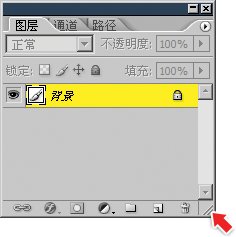 -
-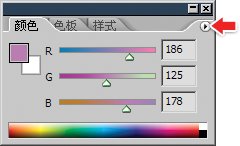
双击调板的标题区(如下左图红色箭头处),可以将调板缩成最小,如下右图。但其中的功能也都不可以使用了,除非再次双击展开调板。双击标签名称(如下左图的“颜色”文字处)也有同样效果。
还可以点击调板的最小化按钮(如下右图红色箭头处),调板将变为简要形式,此时调板功能可能会部分保留,再次点击将恢复,如颜色调板保留了色谱。也就是说并不是所有的调板都具有简要形式的,有的调板点击最小化按钮的效果,和双击标题区是一样的。
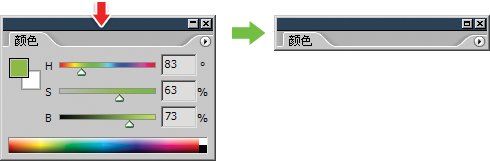 -
-
因为屏幕空间有限,在我们处理图像尤其是尺寸较大的图像时,再大的屏幕也可能不够用,这时在Photoshop中减少调板的占用面积就可以腾出更多屏幕空间用来处理图像。可以将多个调板进行组合。
组合调板的方法是将调板的标签拖动到另外一个调板中。如下图所示从红色椭圆区域拖动到蓝色椭圆区域。组合后几个调板只占用一个调板的空间面积,并且可以一起移动。
虽然经过组合可以减少空间占用,但是组合在一起的调板不能同时使用,需要切换。比如下图所示的颜色调板和样式调板就无法同时使用,需要用鼠标点击相应的标签才可以使用。因此在折叠组合调板的时候不要将需要同时使用的调板组合在一起,以免造成使用上的不便。

上面说过,需要同时使用多个调板的话就不能将其组合在一起,这样当移动调板位置时就可能要依次移动多个调板,显得较为繁琐。如果出现这种情况,可以调板进行上下并列组合。这样做虽然不会减少空间面积占用,但是多个调板既可以同时使用也可以同时移动。上下组合的方法是将调板标签拖动至另外一个调板的底部。如下图,从红色圆圈区域处拖动到蓝色矩形区域。
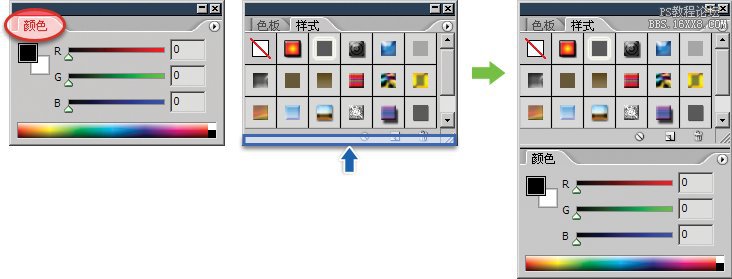
调板间的折叠组合和上下组合,都没有数量的限制,你可以任意折叠或上下组合多个调板。如果要取消调板组合,拖动标签到调板外面即可。在使用中按下TAB键将隐藏除了菜单以外所有的内容,方便整体观看图像。再次按TAB键恢复。下面是组合过程的视频动画。
0302
Photoshop启动后各个调板的摆放位置以上次退出Photoshop时为准。如果有些时候调板的位置找不到,可能是因为更改屏幕分辨率等一些原因造成的,此时可通过【窗口 工作区 复位调板位置】
来将所有调板(包括工具栏)归位。0303
Photoshop的工具众多,如果全部放在工具栏中,工具栏会变得很长。因此有一些性质相近的工具被放到一起,只占用一个图标的位置,并且在工具栏上用一个细小的箭头来加以注明。如下图的画笔中就包含了画笔和铅笔两个工具。展开其他工具的方法是用鼠标点住工具不放一会儿,就会出现如下图的列表。也可以直接单击鼠标右键。
0304
工具名称后面的字母B是该工具的快捷键,只要在键盘上按下相应的字母就可以直接选择这个工具。快捷键的使用可以极大地加快制作的速度,同时也让你的操作显得专业(至少看起来是)。因此应多使用快捷键。在教程中我们使用〖〗
符号来表示快捷键。〖B〗
,那么按下后究竟是选择哪一个呢?以上一次用过的为准,如果上次使用的是铅笔,那么此时按〖B〗
就选择铅笔。〖CTRL D〗
就表示先按住CTRL键不放(注意是按住不放),再按下D键,然后先松开D键再松开CTRL键。如果出现〖CTRL ALT K〗
这样的,则表示先按住CTRL和ALT两键不放,再按下K键,然后先松开K键再松开CTRL与ALT键。其中CTRL和ALT键没有先后之分,既可以依次按下也可以同时一起按下。0305
大部分命令快捷键所执行的命令都存在于Photoshop的菜单中,大家可以对照菜单看一下,〖CTRL D〗
命令在菜单中其实就位于【选择 取消选择】
。通过这两种方式都可以使用这个命令,效果也完全一致。〖F7〗
在Photoshop、Illustrator、InDesign中的作用都是开启图层调板。这些快捷键从很早的版本开始沿用至今。在今后也将继续被沿用下去。因此现在掌握的快捷键在以后也不会过时,还可以触类旁通。〖CTRL ALT SHIFT K〗
和〖CTRL ALT SHIFT M〗
,也可以【编辑 键盘快捷键】
和【编辑 菜单】
,还可以通过【窗口 工作区 键盘快捷键和菜单】
。它们两者其实都处在同一个设置框中,如下2图。注意:PhotoshopCS及更早版本没有菜单设置功能。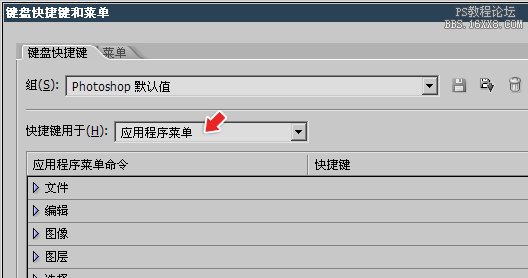 -
-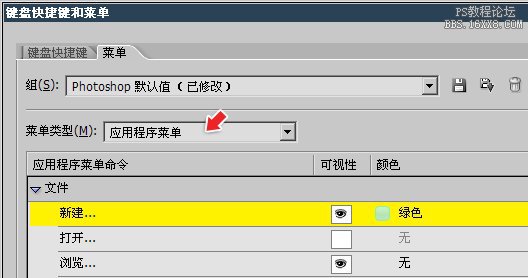
0306
前面说过,应尽可能关闭不需要的调板(或停放到右上角的调板窗),为制作中的图像留出最大空间。在所保留的调板的分配上,不同人风格和习惯也不一样,最明显的区别就在于各个调板的摆放位置,有的人将颜色调板放在左端觉得比较顺手,有的人则习惯放在右端。即使是同一个人,在针对不同作品制作的时候调板的位置也可能不一样。针对印刷品的制作,经常使用色板调板,那一定就是将其放在最顺手的地方;针对网页制作,就会将样式调板放在最顺手的地方;而如果是针对数码照片的单纯色彩调整,可能连最基本的图层调板都不需要。【窗口 工作区 存储工作区】
,将出现如下图的存储对话框,默认只保存调板的位置,也可以将目前所使用快捷键设定和菜单设定一起保存。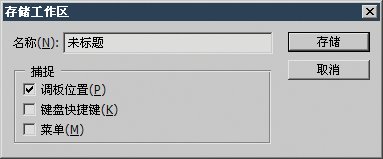
0307
Photoshop提供了3种屏幕显示模式,可通过〖F〗
循环切换。分别为标准模式、带菜单的全屏模式、无菜单的全屏模式,依次如下123图所示。在两种全屏模式下只显示一幅图像,即当前进行操作的图像。如果切换到其它图像原先的全屏状态仍然保留。全屏时图像将出现在屏幕的中央位置,可使用工具栏中的抓手工具〖H〗
改变图像显示的位置,也可按住空格键不放拖动鼠标完成。在无菜单全屏模式下如果需要使用菜单,可点击工具栏顶端的三角按钮,如下第3图绿色箭头处。〖TAB〗
来隐藏(或显示)所有使用中的调板,如果和无菜单全屏模式一起使用将呈现如下第4图所示的样子。此时仍然可以通过各个快捷键来对图像进行操作,当你的快捷键使用得相当熟练后,可以在别人面前使用这种显示模式来炫耀一下。这种方式有一个很实用的好处,可以避免显示器上其它色彩干扰我们对图像的视觉感知,在实际中常使用这种方式来思考类似色彩搭配之类的问题。
作为捆绑软件,ImageReady是对Photoshop网页输出及动画制作等方面功能的增强。因此在界面上两者几乎相同,只有一些细小但并不重要的差别。多了一些与网页制作相关的调板,最明显的是多了一个制作动画的调板
〖窗口 动画〗
,即位于下方的横长条调板。如下图。
下面我们来看看Illustrator的界面风格。与Photoshop类似,Illustrator也有菜单、公共栏、工具栏和各种调板。同样也具有3种屏幕显示模式。在Illustrator中通常习惯于将所操作的图像最大化布满整个区域(非全屏模式)。调板也可以和Photoshop一样伸缩、移动、组合。按下
〖TAB〗
可以隐藏除菜单以外所有的调板。在调板右上角也有圆三角按钮 -
-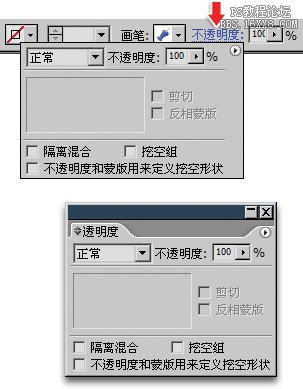
GoLive的界面布局与前两者也大同小异,如下左图。调板右上角的圆三角按钮![]() 与Photoshop一致,是调板功能的选项。可伸缩调板在右下角的标志也与Photoshop一样。GoLive没有工具栏,与之相当的是 对象调板。
与Photoshop一致,是调板功能的选项。可伸缩调板在右下角的标志也与Photoshop一样。GoLive没有工具栏,与之相当的是 对象调板。
调板之间的组合方式也是相同的。 当几个调板上下组合以后,每个调板标签左边都会出现一个方形三角按钮(如下图红色箭头处),点击这个按钮可以起到相当于最小化的作用。此外GoLive为调板提供了一种隐藏在屏幕边缘,滑动伸缩的使用方式。方法是将调板标签拖动到屏幕的左右两边界。
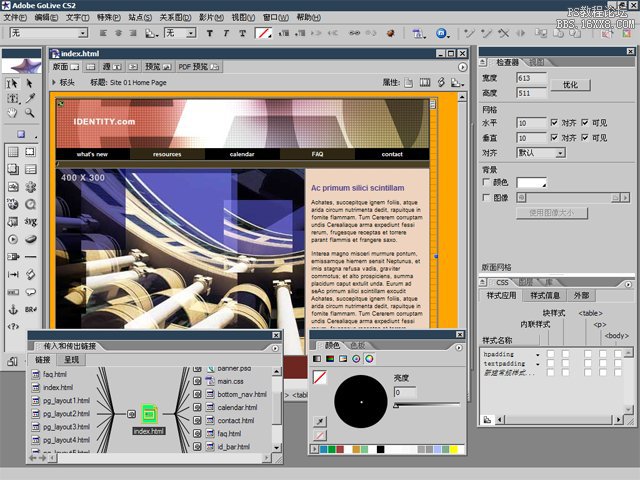 -
-